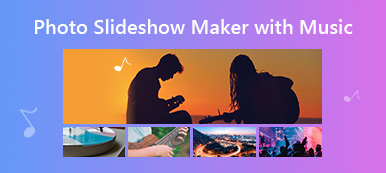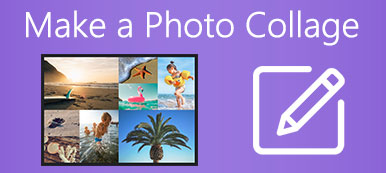Sinun täytyy poistaa ei-toivotut ihmiset valokuvasta, kun olet ottanut hyvän selfien tai kun henkilö estää valokuvasi kohteen, sinä tai kohde erottuu joukosta ilman kiireistä taustaa. Henkilön poistaminen kuvasta Photoshopilla voi olla haastavaa kuin ammattilainen, mutta voit turvautua yksinkertaisempiin menetelmiin. Miten voit kuitenkin varmistaa onnistumisprosentin? Sen tämä artikkeli näyttää sinulle. Jatka lukemista oppiaksesi kuinka poista ihmisiä valokuvista upeasti.
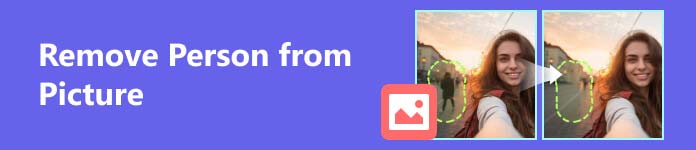
- Osa 1. Henkilön poistaminen kuvasta verkossa
- Osa 2. Ihmisten poistaminen kuvista iPhonessa
- Osa 3. Henkilön poistaminen valokuvasta Androidissa
- Osa 4. Usein kysyttyä ihmisten poistamisesta valokuvista
Osa 1. Henkilön poistaminen kuvasta verkossa
On parasta poistaa henkilö valokuvasta verkossa ilmaiseksi, mikä on nopeaa eikä vie tietokoneesi tallennustilaa.
Paras tapa poistaa ihmisiä Online-valokuvista
Kaikkien verkkotyökalujen joukossa Apeaksoft ilmainen vesileima on paras tapa poistaa ihmisiä valokuvista. Se on ilmainen ja siinä on vahva poistokyky. Vaikka sitä kutsutaan vesileimanpoistoaineeksi, minkä tahansa valokuvan esineen poistaminen on pieni tapaus. Se voi nopeasti vastaanottaa lataamasi valokuvan ja käsitellä poistotoiminnon tekoälytekniikalla. Sekuntien kuluttua kiireisellä taustalla oleva henkilö poistetaan.
 Suositus
Suositus- Käytä tekoälyalgoritmeja ihmisten poistamiseen valokuvasta ja sen täyttämiseen.
- Lataa ja käsittele kuvan poistoprosessi nopeasti.
- Tukee JPG-, PNG-, BMP- ja muita kuvamuotoja kaikissa työpöytäkäyttöjärjestelmissä.
- Tallenna valokuviesi poistohistoria automaattisesti.
Vaihe 1 Mene Apeaksoft ilmainen vesileimanpoistoaine ja napsauta hiiren vasemmalla painikkeella Lataa kuva -painiketta tuodaksesi kuvan, josta haluat poistaa ihmisiä. Voit myös lisätä kuvan vetämällä sen.
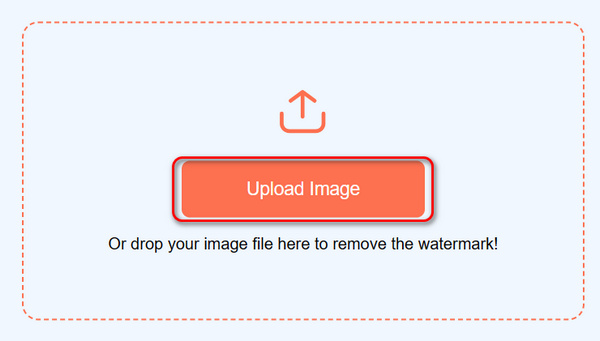
Vaihe 2 - Harja työkalun avulla voit painaa ja pitää ei-toivottua henkilöä ja vetää kohdistinta peittääksesi henkilön. Kanssa Lasso työkalua, voit napsauttaa hiiren vasemmalla painikkeella ympyröimään henkilön. Viimeinen Polygonal työkalun avulla voit lisätä ja yhdistää joitain kohtia henkilön ympärille peittääksesi sen. Napsauta lopuksi poista -painiketta poistaaksesi henkilön valokuvasta.
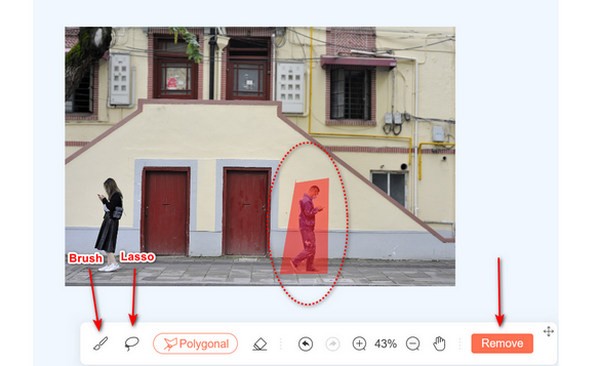
Vaihe 3 Voit nähdä, että ei-toivottu henkilö on poistettu kuvasta onnistuneesti ja kuva on pehmustettu täydellisesti. Klikkaa Lataa -painiketta tallentaaksesi tämän hienon valokuvan tietokoneellesi.
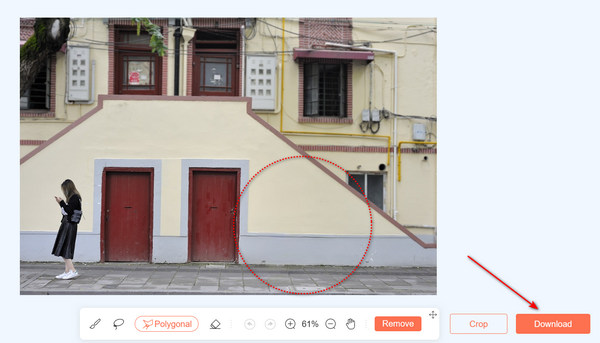
Poista ei-toivotut ihmiset valokuvista Canvalla
Canva on all-in-one video- ja valokuvien muokkaussivusto, jossa on laaja valikoima muokkausominaisuuksia. Voit käyttää sitä myös henkilön poistamiseen valokuvasta. Lataaminen ja käsittely voi kuitenkin kestää jonkin aikaa.
Vaihe 1 Siirry Canvaan ja lataa valokuva napsauttamalla Lataa tiedostot -painiketta vasemmassa yläkulmassa. Napsauta sitten valokuvaa ja vedä se työtilaan.
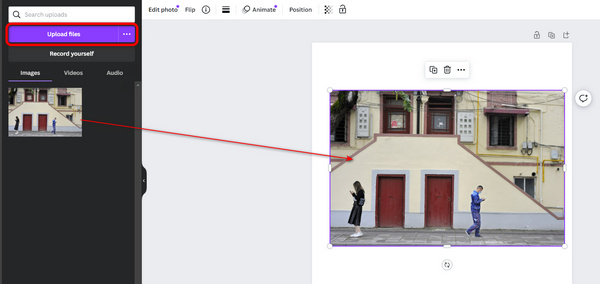
Vaihe 2 Valitse MagicEdit -painiketta vasemmalla työkalupalkissa ja peitä sitten valokuvasta poistettava henkilö.
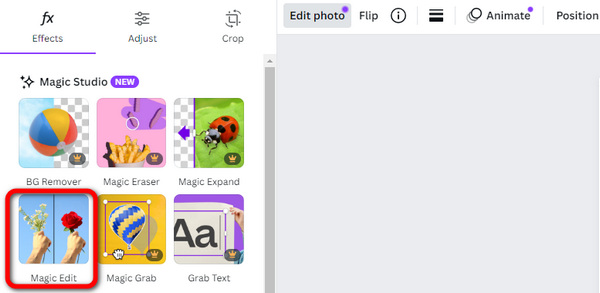
Vaihe 3 Voit kuvailla muokkauksiasi auttaaksesi tekoälyä toteuttamaan tarkoituksesi tarkasti. Napsauta sitten Tuottaa -painiketta poistaaksesi henkilön valokuvasta.
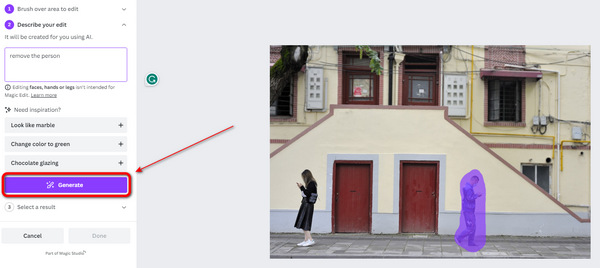
Osa 2. Ihmisten poistaminen kuvista iPhonessa
Miksi sinun täytyy poistaa ihmisiä iPhonesi valokuvista? Tämä johtuu siitä, että voit tehdä selfiestäsi selkeämmän ilman kiireistä taustaa sen ottamisen jälkeen. Voit tarkistaa joitain erinomaisia iOS-sovelluksia poistaaksesi ihmisiä kuvista. Tekoälyalgoritmeilla varustetut pyyhekumit voivat myös auttaa sinua poista vesileimat valokuvasta. Sinun on varottava, tarvitsevatko he rahaa tämän toiminnon avaamiseen.
Poista ihmiset valokuvista Bazaartilla
Tämä on suosittu tekoälypohjainen poistosovellus iOS:ssä. Sillä on suuri tehokkuus poistaa henkilö kuvasta suurella onnistumisprosentilla. Sinun on kuitenkin ostettava maksullinen versio saadaksesi tämän ominaisuuden.
Vaihe 1 Napauta Lisää -painiketta keskellä pohjassa ja sitten Kuva -painiketta tuodaksesi haluamasi valokuvan.
Vaihe 2 Napauta poistaa -painiketta alareunan valikkopalkissa ja napauta ja pidä pohjassa valokuvasta poistettavaa henkilöä peittääksesi sen. Sitten henkilö katoaa nopeasti.
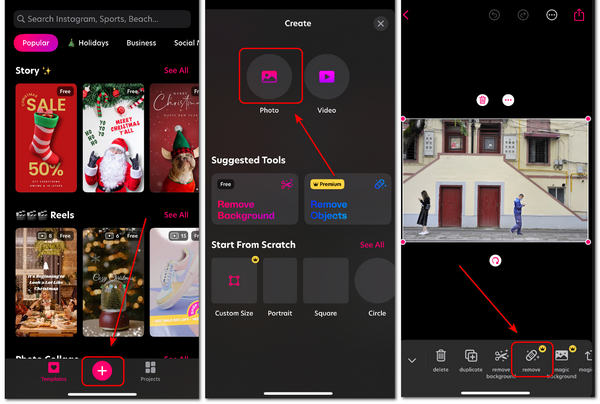
Pyyhi henkilö valokuvasta Pixelcutilla
Tämä sovellus voi poistaa ihmisiä valokuvista ilmaiseksi. Kuva voi kuitenkin olla vääristynyt. Jos haluat parantaa onnistumisprosenttia, saatat silti joutua ostamaan pro-version. Lisäksi tämä sovellus saattaa ponnahtaa esiin mainoksia, kun käytät sitä.
Vaihe 1 Valitse Magic Eraser -painiketta lisätäksesi haluamasi kuvan. Vedä sitten sormeasi näytöllä peittääksesi henkilön, jonka haluat poistaa valokuvasta, punaisella teltalla.
Vaihe 2 Henkilö on poistettu onnistuneesti. Voit myös napauttaa Jaa: -painiketta jakaaksesi valokuvasi ystävien tai muiden sovellusten kanssa.
Osa 3. Henkilön poistaminen valokuvasta Androidissa
Android-käyttäjät voivat myös oppia muokkaamaan ihmisiä kuvasta. Saatavilla on myös monia Android-sovelluksia, joilla voidaan poistaa esineitä kuvasta. He kaikki käyttävät tekoälytekniikkaa tämän toteuttamiseen. Valitse alta upeita sovelluksia tehdäksesi kuvistasi puhtaita ja upeita.
Poista ihmiset valokuvista kuvien retusoinnilla
Pic Retouch poistaa yksinomaan kohteen tai kuvan taustan. Sen avulla voit poistaa henkilön valokuvasta nopeasti. Se lisää kuitenkin vesileiman valokuvaasi jälkituotannon jälkeen.
Vaihe 1 Avaa Pic Retouch ja napauta poista Objektipainike; sitten voit lisätä valokuvasi tähän sovellukseen. Napauta sen jälkeen AI Poista painiketta.
Vaihe 2 - auto ominaisuus voi tunnistaa automaattisesti kuvassa olevat kohteet ja sitten voit valita mitä haluat poistaa. The Lasso ominaisuus voi rajata valokuvassa olevan henkilön ääriviivat ja poistaa sen napauttamalla poista painiketta.
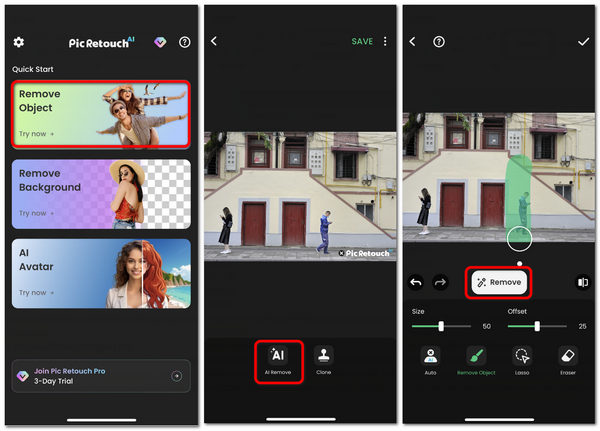
Pyyhi henkilö valokuvasta Picsartilla
Picsart on monipuolinen all-in-one video- ja valokuvien muokkaussovellus Androidille. Nämä all-in-one-sovellukset voivat poistaa henkilön kuvastasi ilman vääristymiä. He voivat kuitenkin vaatia kirjautumisen tai maksullisen version avatakseen tämän ominaisuuden.
Vaihe 1 Avaa Picasart ja napauta Lisää -painiketta alareunassa tuodaksesi valokuvan tähän sovellukseen. Liu'uta alaspäin alavalikkopalkissa löytääksesi poista -painiketta ja napauta sitä.
Vaihe 2 Peitä kuvasta poistettava henkilö sormella näytöllä. Napauta sitten poista painiketta; henkilö editoidaan onnistuneesti pois.
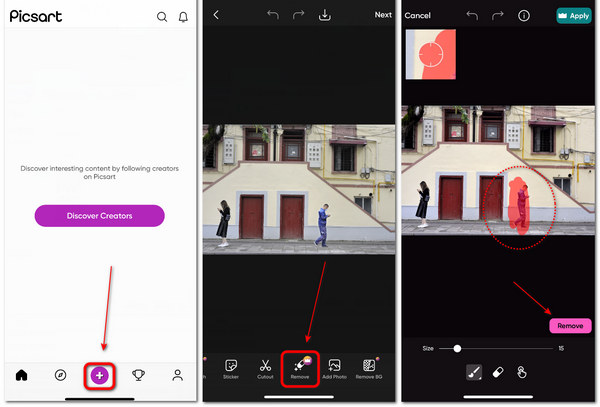
Osa 4. Usein kysyttyä ihmisten poistamisesta valokuvista
Onko iPhonessa objektin pyyhekumi?
Kyllä. Tämä objektin pyyhekumi voi kuitenkin poistaa vain sen, mitä lisäät kuvaan Kuvat-sovelluksessa. Jos olet esimerkiksi lisännyt tekstiä valokuvaan iPhonessa, voit poistaa sen käyttämällä Markup-objektin pyyhekumia. Siksi se ei voi auttaa sinua poistamaan henkilöä kuvasta.
Onko olemassa työpöytäohjelmaa ihmisten poistamiseksi valokuvista?
Kyllä on. Tällaiset ohjelmat ovat kuitenkin yleensä all-in-one-muokkausohjelmia, jotka sisältävät objektinpoistoominaisuuden, kuten Photoshop. Tämä johtuu siitä, että ohjelma ei ole suosittu, jos se pystyy vain muokkaamaan henkilöä pois kuvasta.
Voinko poistaa ihmisiä kuvasta ilman taustaa?
Kyllä sinä voit. Tämä on kohteen leikkaaminen kuvasta. Voit tehdä sen Photoshopilla. Jos omistat iPhonen, voit myös painaa kuvaa pitkään, jolloin tunnet haptista surinaa ja kohde on eristetty ja leikattu pois kuvasta. Voit muokata henkilöä valokuvasta tällä tavalla.
Yhteenveto
Olet oppinut kuinka poistaa ihmisiä kuvista viidellä tavalla työpöytä-/iOS-/Android-alustoilla. Vaikka mobiilisovellukset on helppo käynnistää ja poistaa kuvan tai selfien ottamisen jälkeen, ne saattavat vaatia maksullisen version tai lisätä vesileiman. Paras tapa poistaa henkilö kuvasta on ilmainen online-työkalu - Apeaksoft ilmainen vesileimanpoistoaine. Siinä on vahvat poisto- ja pehmusteet, jotka poistavat ei-toivotut esineet ja pehmustavat kuvasi automaattisesti virheettömästi. Toivomme, että otat mukavia kuvia ja kiillotat ne upeimmiksi!



 iPhone Data Recovery
iPhone Data Recovery iOS-järjestelmän palauttaminen
iOS-järjestelmän palauttaminen iOS-tietojen varmuuskopiointi ja palautus
iOS-tietojen varmuuskopiointi ja palautus iOS-näytön tallennin
iOS-näytön tallennin MobieTrans
MobieTrans iPhone Transfer
iPhone Transfer iPhone Eraser
iPhone Eraser WhatsApp-siirto
WhatsApp-siirto iOS-lukituksen poistaja
iOS-lukituksen poistaja Ilmainen HEIC-muunnin
Ilmainen HEIC-muunnin iPhonen sijainnin vaihtaja
iPhonen sijainnin vaihtaja Android Data Recovery
Android Data Recovery Rikkoutunut Android Data Extraction
Rikkoutunut Android Data Extraction Android Data Backup & Restore
Android Data Backup & Restore Puhelimen siirto
Puhelimen siirto Data Recovery
Data Recovery Blu-ray-soitin
Blu-ray-soitin Mac Cleaner
Mac Cleaner DVD Creator
DVD Creator PDF Converter Ultimate
PDF Converter Ultimate Windowsin salasanan palautus
Windowsin salasanan palautus Puhelimen peili
Puhelimen peili Video Converter Ultimate
Video Converter Ultimate video Editor
video Editor Screen Recorder
Screen Recorder PPT to Video Converter
PPT to Video Converter Diaesityksen tekijä
Diaesityksen tekijä Vapaa Video Converter
Vapaa Video Converter Vapaa näytön tallennin
Vapaa näytön tallennin Ilmainen HEIC-muunnin
Ilmainen HEIC-muunnin Ilmainen videokompressori
Ilmainen videokompressori Ilmainen PDF-kompressori
Ilmainen PDF-kompressori Ilmainen äänimuunnin
Ilmainen äänimuunnin Ilmainen äänitys
Ilmainen äänitys Vapaa Video Joiner
Vapaa Video Joiner Ilmainen kuvan kompressori
Ilmainen kuvan kompressori Ilmainen taustapyyhekumi
Ilmainen taustapyyhekumi Ilmainen kuvan parannin
Ilmainen kuvan parannin Ilmainen vesileiman poistaja
Ilmainen vesileiman poistaja iPhone-näytön lukitus
iPhone-näytön lukitus Pulmapeli Cube
Pulmapeli Cube